パノラマ画像を作成するには、カメラに付属されているソフトウェアを使ってパノラマ画像を作成するための撮影をします。
注意:
- ピント、露出、ズーム位置、ホワイトバランスは、1枚目の撮影で固定されます。
- フラッシュは(発光禁止)に固定されます。
- カメラ本体のみで、パノラマ画像を作成する機能はありません。
Tips:
- パノラマ撮影前に液晶画面に[矢印]が表示されます。方向を選択して [
 ] を押すと、撮影方向の選択ができます。
] を押すと、撮影方向の選択ができます。
- カメラを中心に回転させて撮影すると、画像のずれが発生しにくくなります。特に近いものを撮影するときは、レンズの先端を中心に回転させるとよい結果が得られます。
パノラマ画像の作成方法
パソコンでパノラマ画像を作成するための画像を撮影するモードです。
液晶画面に表示されるステッチ部分 (白い長方形の枠) を見ながら 10 枚までの画像を連続で撮影し、製品同梱のソフトウェア (OLYMPUS Viewer 3、OLYMPUS Viewer 2、[ib]) で合成します。
- 十字ボタンで静止画をつなげる方向を選びます。
- シャッターボタンを押して1コマ目を撮影し、2コマ目の構図で構えます。
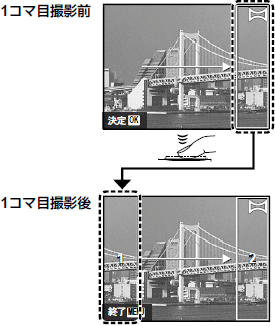
1 コマ目を撮影すると、画面上にある白い枠内の画像が切り取られ、移動方向と反対側に表示されます。
2 コマ目以降は、表示された画像を目安に、次の画像が重なる構図で撮影します。
- 手順 2 を繰り返して必要なコマ数を撮影し、最後に [
 ] ボタンまたは MENUボタンを押します。
] ボタンまたは MENUボタンを押します。
メモ:
- 最大10枚のパノラマ撮影が可能です。10枚以下で撮影を終了するときは、MENUボタンを押してください。
- パソコンでのパノラマ合成手順はソフトウェアのヘルプをご覧ください。